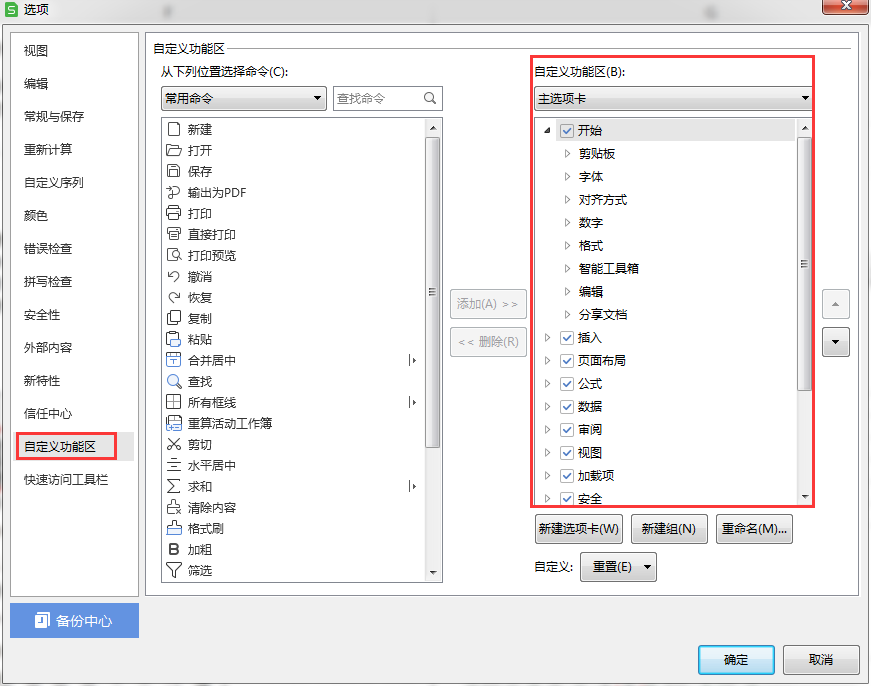關于modelarts自定義鏡像使用心得
1. 環境準備

1.1 前往CCE申請一個集群,并創建一個彈性云服務器,這樣云服務器里就安裝好了docker及相關環境的配置。選擇集群我使用如下配置,創建一個免費的VPC,其余默認。
1.2 創建節點,選擇需要的配置,由于構建鏡像不需要很高的配置,我這里僅選擇4核|8GB的機器,系統盤和數據盤依照個人喜好調整大小,其余配置默認。輸入密碼后無腦下一步直到創建完成。
1.3 創建一個彈性公網IP,并綁定云服務器,方便從本地進行連接,且可以從網絡上下載需要的文件。
2. 構建鏡像
2.1 登錄剛創建好的云服務器,我這里直接使用網頁連接,并使用docker pull拉取需要的鏡像,這邊我用的是swr.cn-north-4.myhuaweicloud.com/ModelArts-job-dev-image/custom-cpu-base:1.3
不推薦直接使用commit的方式制作鏡像,故以下以Dockerfile制作鏡像的方式為例
若要安裝python2.7,建議安裝版本鏈接:https://mirrors.tuna.tsinghua.edu.cn/anaconda/miniconda/Miniconda2-4.5.1-Linux-x86_64.sh
若要安裝python3.6,建議安裝版本鏈接:https://mirrors.tuna.tsinghua.edu.cn/anaconda/miniconda/Miniconda3-4.5.1-Linux-x86_64.sh
假定下載后存儲路徑為/home,以安裝python3.6為例
>??vim Dockerfile
FROM?swr.cn-north-4.myhuaweicloud.com/modelarts-job-dev-image/custom-cpu-base:1.3
RUN?mkdir –p /home/install && cd /home/install && \
wget https://mirrors.tuna.tsinghua.edu.cn/anaconda/miniconda/Miniconda3-4.5.1-Linux-x86_64.sh --no-check-certificate && \
bash Miniconda3-4.5.1-Linux-x86_64.sh -b -p /home/miniconda3 && \
rm -rf /home/install
ENV PATH /home/miniconda3/bin:$PATH
ENV LD_LIBRARY_PATH /home/miniconda3/lib:$LD_LIBRARY_PATH
>??docker build --no-cache=true -t?生成的鏡像名?-f Dockerfile .
> docker push?生成的鏡像名
參考鏈接:
https://support.huaweicloud.com/engineers-modelarts/modelarts_23_0087.html
Docker鏡像 ModelArts AI
版權聲明:本文內容由網絡用戶投稿,版權歸原作者所有,本站不擁有其著作權,亦不承擔相應法律責任。如果您發現本站中有涉嫌抄襲或描述失實的內容,請聯系我們jiasou666@gmail.com 處理,核實后本網站將在24小時內刪除侵權內容。